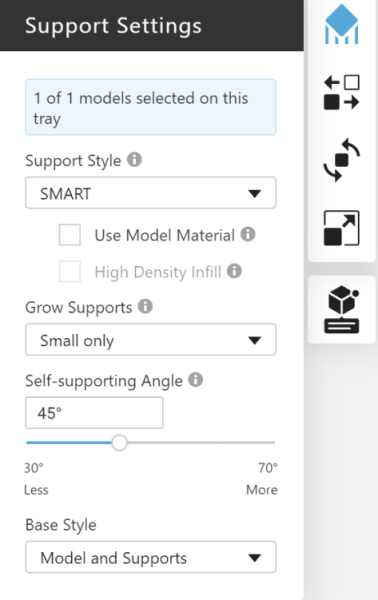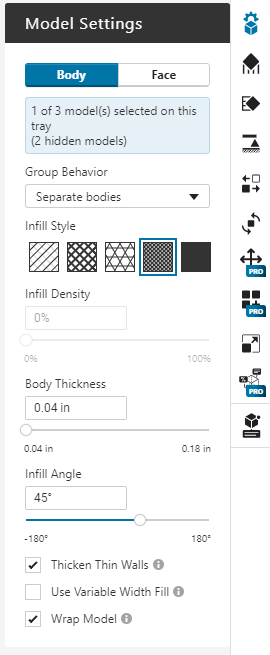- Impresoras PolyJet antiguas
- Alaris30 V1
- Connex260
- Connex350/500
- Eden250
- Eden260
- Eden260V/VS
- Eden330
- Eden350
- Eden350V/500V
- J700 y J720 Dental
- J750/J735
- J750 Digital Anatomy
- Familia Objet24/30 V2
- Familia Objet24/30 V3
- Objet30 V5 Pro y Prime
- Objet260 Connex 1-2-3
- Objet260 Dental/Dental Selection
- Objet350/500 Connex 1-2-3
- Objet1000 Plus
- Materiales PolyJet
- Familia Agilus30
- Materiales biocompatibles
- Material biocompatible transparente MED610
- Materiales dentales
- Materiales dentales TrueDent
- Materiales dentales TrueDent-D
- ABS digital Plus
- DraftGrey
- Elastico Clear/Black
- Alta temperatura
- Soporte PolyJet
- Rigur y Durus
- Tango
- ToughONE™
- MED610-DSG
- Materiales transparentes
- Vero ContactClear
- Familia Vero
- Veroflex
- VeroUltra opaco
- Colores vivos
- Materiales para estereolitografía
- Somos® 9120™
- Somos® BioClear™
- Somos® DMX SL™ 100
- Somos® Element™
- Somos® EvoLVe™ 128
- Somos® GP Plus™ 14122
- Somos® Momentum™
- Somos® NeXt™
- Somos® PerFORM™
- Somos® PerFORM Reflect™
- Somos® ProtoGen™ 18420
- Somos® ProtoTherm™ 12120
- Somos® Taurus™
- Somos® WaterClear® Ultra 10122
- Somos® WaterShed® AF
- Somos® WaterShed® Black
- Somos® WaterShed® XC 11122
- Somos® WaterShed® XC+
Ajuste de la configuración de impresión de FDM
Configuraciones básicas:
Configuración avanzada:
Las configuraciones disponibles dependen del modelo de impresora, del material seleccionado y del formato de archivo del modelo seleccionado. Las configuraciones que dependen del formato de archivo y el material se anotarán en sus descripciones, pero las configuraciones que dependen de la impresora se dividen en las secciones Básica y Avanzada a continuación.
Configuración básica
Esta configuración está disponible para todas las impresoras FDM compatibles. Para las impresoras uPrint y Dimension, solo están disponibles estas configuraciones básicas, pero para otras impresoras, también están disponibles las configuraciones avanzadas. Ir a la sección.
Configuraciones de bandeja
Estas propiedades deben ser las mismas para todos los modelos en una bandeja. Cuando selecciona una impresora real y no una impresora de plantillas, la configuración de la impresora llena los valores aquí, y un icono verde indica que las configuraciones coinciden con las de la impresora.

Altura de corte
Las dimensiones disponibles para la altura del corte dependen de la impresora seleccionada. Para obtener más información sobre las alturas de corte, lea más aquí.
Material del modelo y material de soporte
Consulte stratasys.com para obtener más información sobre los materiales disponibles para su impresora.
Puntas para modelo y soporte
Ciertas impresoras requieren puntas diferentes para configuraciones de impresión determinadas.
Configuraciones de material para modelo
Estas propiedades se pueden cambiar para piezas individuales en la bandeja. Seleccione modelos con clic izquierdo, ya sea en el visor 3D o en la lista de modelos en el Panel del proyecto. Agregue a su selección con Ctrl+clic.
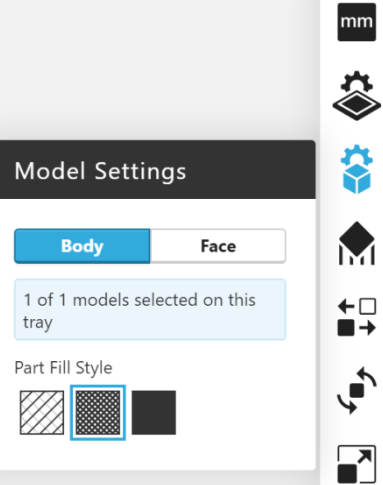
Estilo de relleno de pieza
Para conocer los diferentes estilos, lea más aquí.
Configuraciones de soporte
Estilo de soporte
Para conocer los diferentes estilos, lea más aquí.
Usar material del modelo
Esto permite que la estructura de soporte se imprima utilizando principalmente material del modelo, con unas pocas capas de material de soporte donde la estructura de soporte se une al modelo. Esto reduce la cantidad de tiempo que el trabajo dedica a cambiar entre material de soporte y modelo en cada capa.
La impresora Stratasys F3300 admite más de un material de modelo en una bandeja. Cuando se configuran varios materiales de modelo, se puede seleccionar el material utilizado para los soportes. Por defecto el material asignado al modelo es el material asignado a Modelo como soporte.
Una casilla de verificación adicional cambia el relleno de la estructura de soporte generada para que sea de mayor densidad y no tenga contorno de límite.
Soportes de crecimiento
Los Soportes de crecimiento mejoran la estabilidad de los soportes gracias a que crean soportes cada vez más amplios más abajo del modelo. Sin embargo, esto puede crear soportes innecesarios para algunos modelos, como en el ejemplo que se muestra a continuación.
| Sin soportes de crecimiento | Solo soportes de crecimiento pequeños |
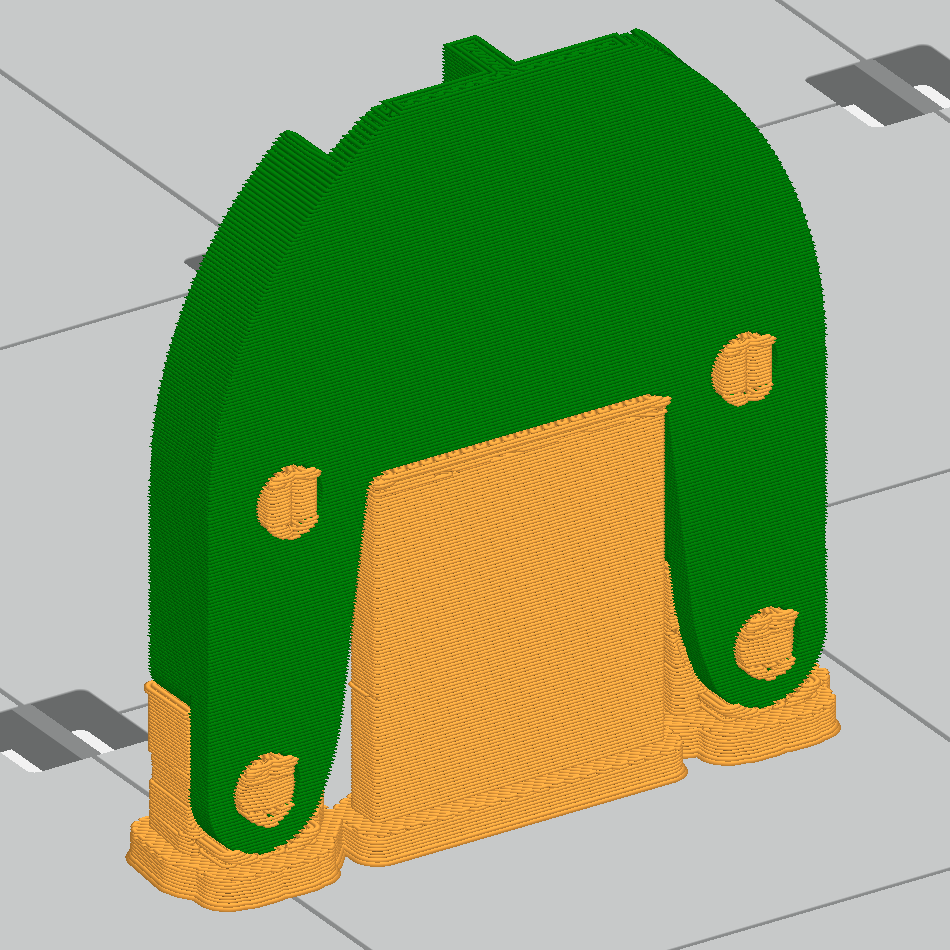 |
 |
Ángulo de autosoporte
Los soportes se generan dondequiera que el ángulo de la superficie de la pieza cae por debajo de un valor específico, conocido como ángulo autoportante, y se puede ajustar aquí. Puede aumentar o disminuir la cantidad de soportes que se generan y también restaurar el valor a la recomendación predeterminada, que varía para diferentes impresoras y materiales.
Estilo base
La base del modelo incluye la primera capa impresa, así como algunas capas de material de soporte. La opción Estilo base le permite configurar la forma de la base. “Modelo y soportes” crea una base debajo del modelo y cualquier estructura de soporte, y llena todos los bucles cerrados dentro de la base. "Solo modelo" crea una base debajo únicamente del modelo y los bucles cerrados no se rellenan.
| Modelo y soporte | Solo modelo |
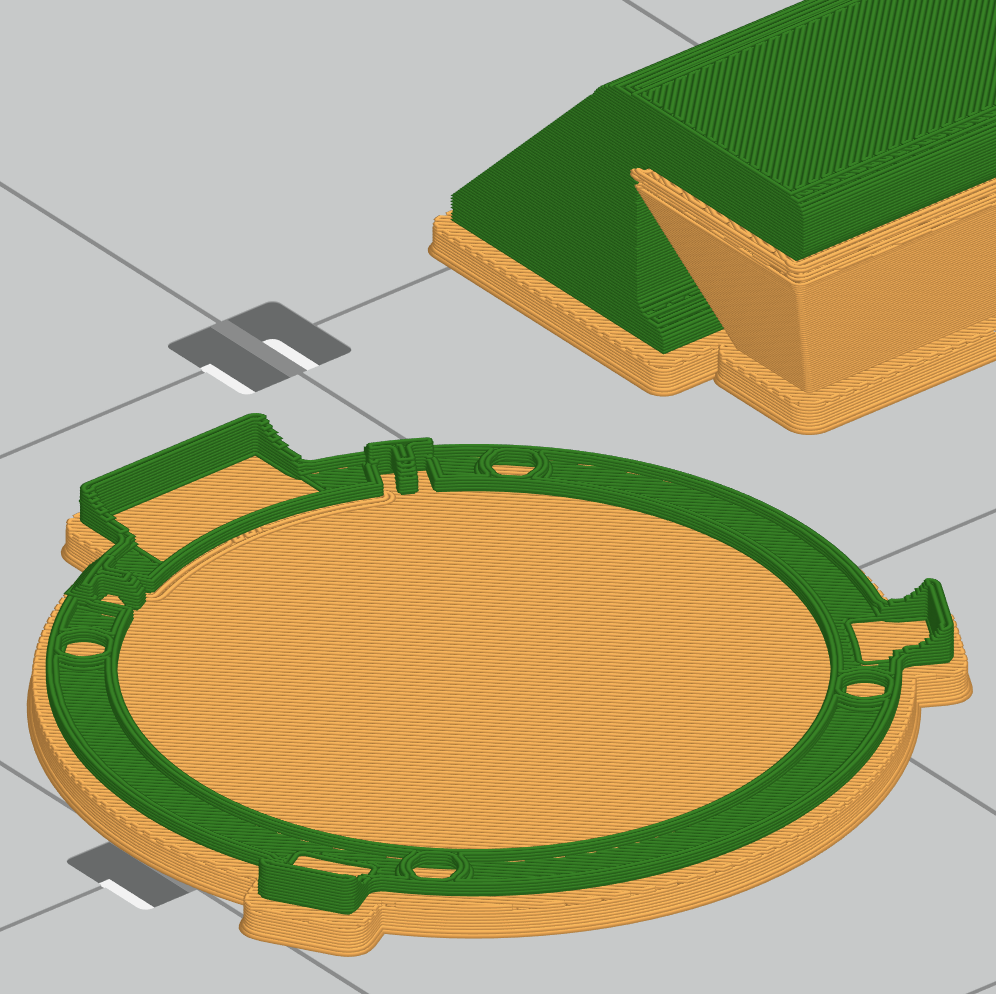 |
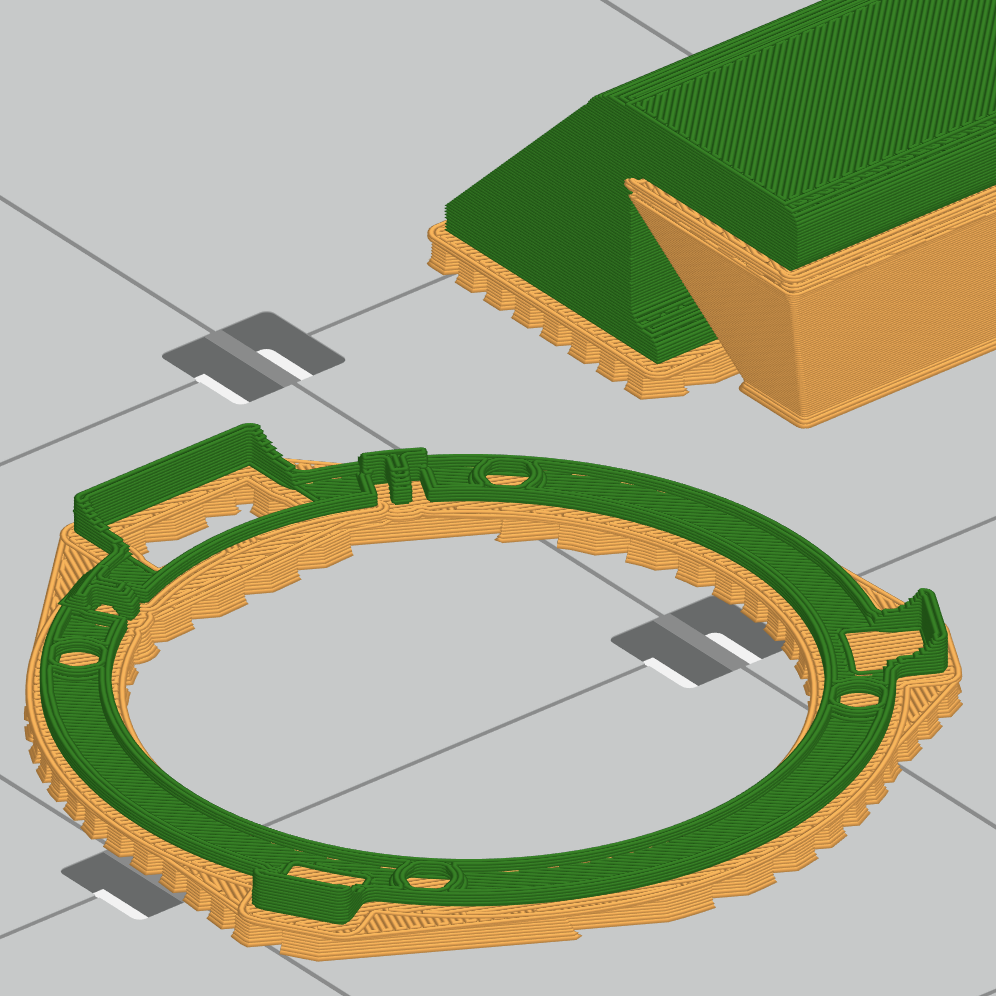 |
Configuración avanzada
Estos ajustes están disponibles solo para las impresoras Fortus, serie F123 y F900 a menos que se indique lo contrario.
Configuraciones de bandeja
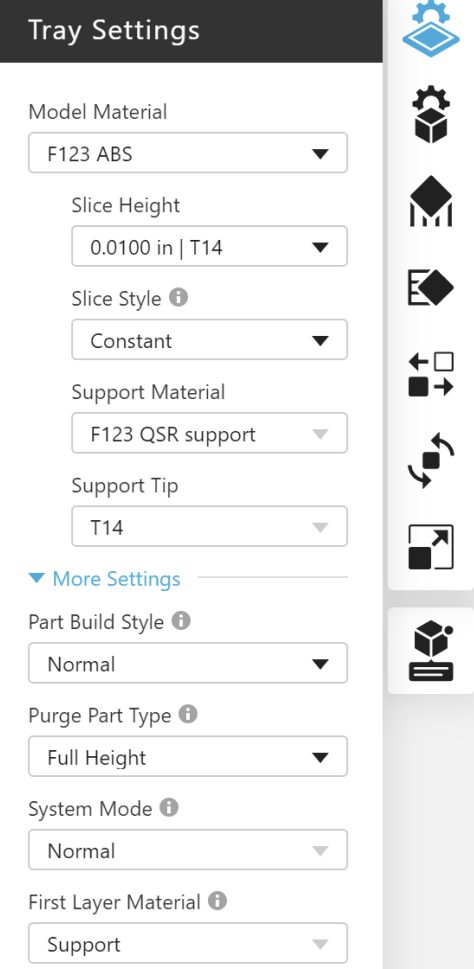
Model Material
Seleccione el material de modelo para la bandeja. Diferentes impresoras admiten distintos materiales.
Material de soporte
El material de soporte se selecciona automáticamente, en función del material de modelo. Se puede cambiar la selección predeterminada si hay más de un material de soporte para el material de modelo.
Altura de corte
Seleccione la altura de corte del material. Diferentes materiales admiten distintas alturas de corte. Todos los materiales admiten una altura de corte de 0,0100 pulgadas (0,2540 mm). Otras posibles alturas de corte son 0,0050 pulgadas (0,1270 mm), 0,0070 pulgadas (0,1778 mm), 0,0130 pulgadas (0,3302 mm) y 0,0200 pulgadas (0,5040 mm). Para la impresora Stratasys F3300, las alturas de corte disponibles son de 0,2500 mm (0,0098 pulgadas) y 0,5000 mm (0,0197 pulgadas).
Cuando se selecciona una impresora en red, los materiales y las puntas cargados se marcan con una barra verde. Los materiales disponibles se marcan con una barra naranja.
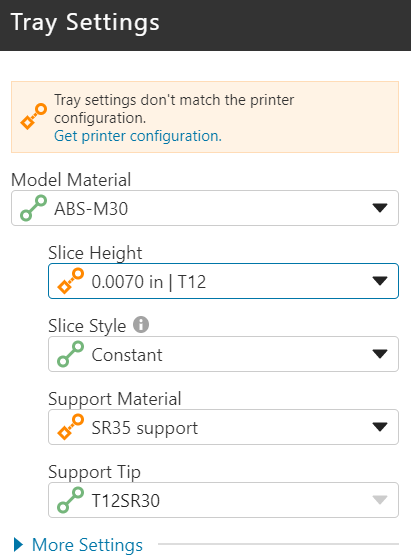
Configuración de materiales (Stratasys F3300)
z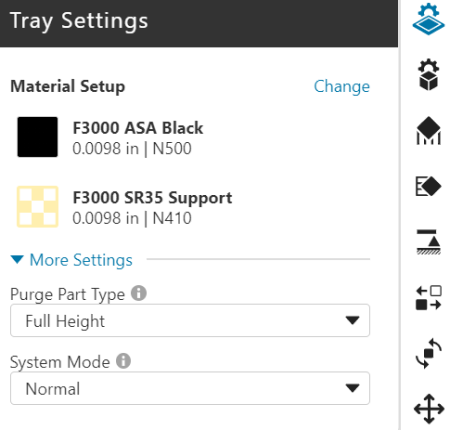
Una configuración de material es una combinación de un material, su color, una altura de corte seleccionada y la boquilla utilizada para extruir el material. Las configuraciones de material se utilizan en la impresora Stratasys F3300, que requiere un mínimo de 2 (modelo y soporte) y un máximo de 4. Las configuraciones de material se pueden editar seleccionando Cambiar en el panel Configuraciones de bandeja, lo que abre el cuadro de diálogo Cambiar materiales y alturas de corte.
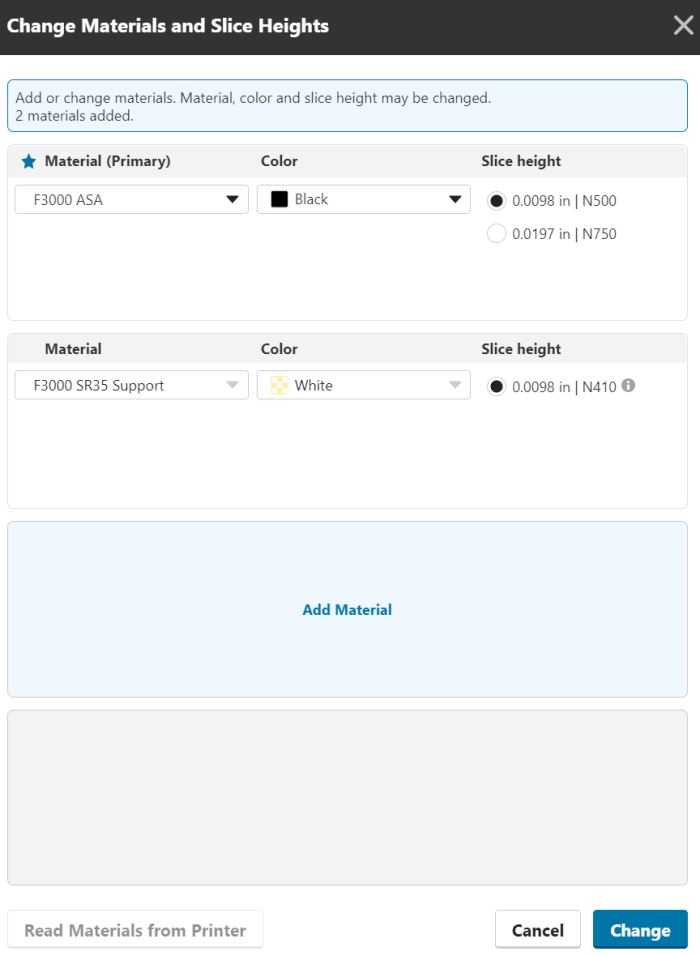
El cuadro de diálogo Cambiar materiales y alturas de corte funciona de izquierda a derecha y de arriba abajo:
-
De izquierda a derecha
Al seleccionar un material, se determinan sus posibles colores, alturas de corte y boquillas.
- De arriba abajo
- Al seleccionar un material, se determinan el material de soporte, la altura de corte y la boquilla.
- Al seleccionar un material, solo quedan disponibles aquellos que son compatibles.
Los materiales para impresoras en red se pueden leer haciendo clic en el botón Leer materiales de la impresora. Haga clic en Agregar material para agregar otro material.
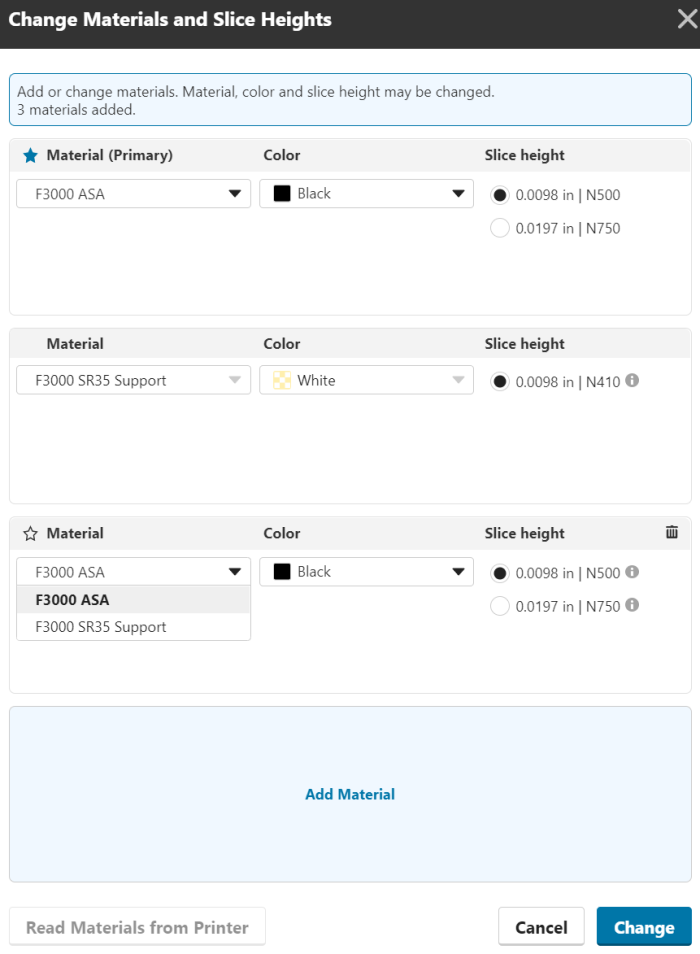
Cada bandeja tiene un material principal que se asigna a los modelos que se añaden a ella, identificado por una estrella azul.
![]()
y el texto (Primario) junto a la etiqueta Material. El material principal aparece primero al abrir el cuadro de diálogo Cambiar material y altura de corte y siempre que se permita la selección de la configuración del material. El material principal define automáticamente el material de soporte y su configuración, y limita las configuraciones de material secundario que se pueden añadir. Un material secundario se puede convertir en primario haciendo clic en el ícono de estrella
![]()
a la izquierda de su nombre; para borrarlo, haga clic en el icono de la papelera
![]()
en el lado derecho de la tarjeta de material.
Si bien una impresora puede configurarse para diferentes materiales al mismo tiempo, los materiales configurados para una bandeja deben ser compatibles entre sí. La compatibilidad está definida por el material primario. Las reglas de compatibilidad son:
-
Mismo material (por ejemplo, ASA)
- Mismo material de soporte (p. ej., SR35)
- Mismas altura de corte y boquilla (p. ej. 0,5000 mm (0,0197 pulgadas) | N750)
Los materiales incompatibles se identifican mediante un recuadro rojo. Estas incompatibilidades deben resolverse previamente para poder utilizar una configuración de material en la bandeja.
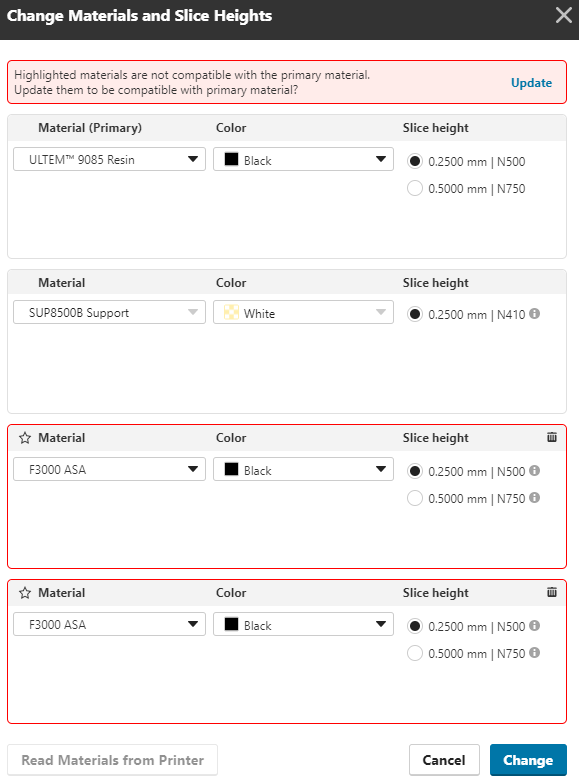
Los materiales incompatibles se pueden actualizar; para ello, es preciso:
- Editar el material para que sea compatible
- Seleccionando Actualizar en la parte superior del cuadro de diálogo, que reemplaza los materiales incompatibles.
- Eliminar el material
- Cambiar el material principal (en cuyo caso, cambian los conflictos)
- Seleccionando Cambiar, que elimina los conflictos y actualiza los materiales de la bandeja.
Excepción a las reglas de compatibilidad:
- Cuando la altura de corte del material primario es de 0,2500 mm (0,0098 pulgadas), se permite el mismo material con una altura de corte de 0,5000 mm (0,1970 pulgadas). El usuario puede asignar esta combinación a un modelo. Si el usuario asigna un material diferente a la altura de corte de 0,5000 mm, no se marcará como incompatible, pero se ignorará.
Seleccione Cambiar o Cancelar para salir del cuadro de diálogo y volver a Configuración de la bandeja.
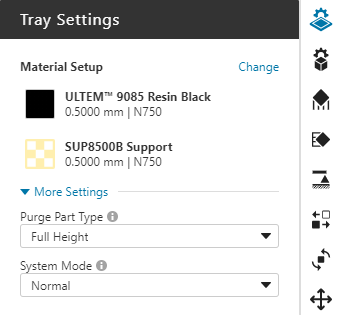
Estilo de corte (Fortus 900mc y 450mc; Stratasys F900; Serie F123 excepto F170 y F120)
Establezca cómo se aplica la altura de corte al modelo. Constante usa una altura de corte única para todo el modelo. Adaptativa usa la altura de corte seleccionada para las entidades que requieren más detalles, como domos, empalmes y chaflanes, y un corte más grueso para las entidades donde no se necesitan detalles, como paredes verticales. Esta función está disponible para alturas de corte nominales de 0,010 pulgadas (0,2540 mm) o 0,007 pulgadas (0,1778 mm).
| Altura de corte seleccionada | Altura de corte adicional |
| 0,1778 mm (0,0070 pulgadas) | 0,2540 mm (0,0100 pulgadas) |
| 0,2540 mm (0,0100 pulgadas) | 0,3302 mm (0,0130 pulgadas) |
Nota: El estilo de corte adaptativo solo está disponible cuando solo hay un modelo activo en la bandeja.
Estilo de construcción de piezas (serie F123, excepto F120 y F770)
Estos son como ajustes preestablecidos. Los estilos de construcción distintos de Normal aplicarán determinadas configuraciones de modelo y bandeja, así como también cambiarán la forma en que funciona la impresora para este trabajo.
Normal — Sin ajuste preestablecido; totalmente definido por el usuario. Disponible para todos los materiales excepto PLA y necesario para F123 TPU 92A y F123 Diran 410MF07.
Modo borrador — Utiliza relleno disperso con menos soporte para aumentar el rendimiento y mejorar la eliminación manual del soporte. Estas configuraciones aumentan significativamente el rendimiento del trabajo. Se pueden cambiar algunas configuraciones de soporte, pero no se recomienda. Disponible para todos los materiales excepto F123 TPU 92A y F123 Diran 410MF07, y necesario para PLA.
Tipo de pieza de purga/Tipo de torre de sacrificios
Las impresoras de la serie F123 utilizan una pieza de purga en la bandeja en lugar de un cubo de purga detrás de la bandeja. Esto reduce el movimiento del cabezal por capa, reduciendo el tiempo de impresión. La purga es necesaria cuando la impresora cambia del modelo de impresión al material de soporte en cada capa. Para las impresoras Fortus, es posible que desee agregar una torre de sacrificio, incluso aunque el material ya esté purgado en el depósito de purga. La calidad de la costura suele ser más baja en la primera parte después de la purga, por lo que introducir una torre de sacrificio en la bandeja garantizará que la calidad de la costura sea consistente para todas las partes de la bandeja. Esto ayuda especialmente con los materiales de nailon y es necesario para imprimir con nailon 12 CF.
A menudo, las capas superiores de una impresión no utilizan ningún material de soporte, por lo que no es necesario purgarlas. Esta configuración ajusta la altura de la pieza de purgado. En la vista del modelo, la pieza de purgado en la bandeja siempre se mostrará con “Altura completa” independientemente de su configuración, pero si va a la Vista previa del corte, podrá ver la altura real.
Último cambio: la pieza de purga solo será tan alta como la última capa de material de soporte
Altura completa — La parte de purga llegará hasta la última capa de material del modelo.
Nota: si seleccionó PLA como su material, no hay una pieza de purga, ya que no se utiliza material de soporte.
Modo de sistema
El modo de sistema envía información adicional sobre los modelos de un trabajo a la impresora. Las opciones disponibles dependen de la impresora, el material y la altura del corte seleccionado.
Normal (Predeterminado): se utiliza para la impresión de la mayor parte de las piezas.
Ladrillo: se utiliza para reducir la curvatura de la pieza cuando imprima piezas grandes y densas. La opción Brick está disponible para ABS, ASA, PC-ABS, ABS-CF10 y Nylon-CF10 en las impresoras de la serie F123. Las alturas de corte y los materiales admitidos variarán según la impresora de la serie F123 seleccionada para el trabajo.
Pared fina: se utiliza para reducir la curvatura y la deformación cuando se imprimen piezas con un gran número de paredes finas. El espesor máximo de pared delgada varía según el material:
- 0,0900 pulgadas (2,29 mm). Todas las resinas ULTEM™ 9085 y ULTEM™ 1010, materiales Antero 800NA y Antero 840CN03
- 0,1000 pulgadas (2,54 mm) Nailon 12, Nailon 6, Nailon 12 CF y Diran 410MF07
Material de la primera capa (para la serie F123, excepto F770 y F120)
Cuando selecciona la altura de corte 0,005”, puede elegir si desea usar material de soporte o modelo para la capa base que tiene contacto con la bandeja. Esta altura de corte usa una temperatura de cámara más baja y, para mejorar la adhesión a la bandeja y garantizar la calidad de la pieza, el material de modelo es la selección predeterminada. Sin embargo, cuando desea que la pieza sea fácil de retirar de la bandeja, puede utilizar material de soporte para la capa base. También puede usar esto junto con el modo de bloque (consulte arriba) para elevar temperatura de la cámara.
Configuraciones de material para modelo
Se pueden aplicar configuraciones avanzadas a nivel de cuerpo o de rostro, dependiendo del tipo de archivo seleccionado. Alterne entre la selección de cuerpo y cara con las pestañas en el panel de Configuración del modelo o presionando la tecla B o F mientras el panel de Configuración del modelo está abierto.
Configuración de cuerpo
Comportamiento grupal
Cuando aplica la configuración del cuerpo a un ensamblado, hay más opciones disponibles después de que crea un Grupo. Después de agregar un archivo de ensamblaje o un archivo de pieza de varios cuerpos a la bandeja, seleccione el ensamblaje de nivel superior o algunos componentes que desea imprimir y cree el grupo presionando el botón en el panel del proyecto o el menú de clic derecho. El grupo es una estructura de ensamblaje plana que consta únicamente de los componentes seleccionados y el ensamblaje original está oculto. Cuando selecciona el Grupo en la lista de archivos, la configuración de Comportamiento del grupo se muestra en el panel Configuración del modelo.
Cuerpos separados: cada componente puede tener su propio ajuste de cuerpo. Esta es la configuración predeterminada cuando se crea un Grupo.
Combinar cuerpos: el ajuste de un cuerpo se aplica a todo el Grupo. Este es también el comportamiento para un ensamblado si no se crea un Grupo.
La impresión de un Grupo con el comportamiento de cuerpos separados le permite optimizar las propiedades físicas de la pieza impresa. Por ejemplo, algunas áreas se pueden imprimir con relleno sólido para mayor resistencia, mientras que otras pueden ser ralas para ahorrar peso. Defina estas regiones durante el diseño del modelo en su sistema CAD.
Densidad del relleno
Algunos estilos de relleno permiten controlar la densidad. Aumentar la densidad reduce el espacio entre los rásteres de relleno para lograr una mayor resistencia, y disminuir la densidad aleja los rásteres, lo que reduce el uso de material y el tiempo de impresión.
Espesor del cuerpo
Esta configuración controla el grosor mínimo de las superficies exteriores de su modelo. Al aumentar el espesor, aumenta el número de contornos utilizados para superficies verticales y el número de capas sólidas utilizadas para superficies horizontales. Las regiones dentro del espesor de un cuerpo se rellenan usando Estilo de relleno en Densidad de relleno. El espesor mínimo del cuerpo varía según el estilo del relleno.
Ángulo de relleno
Establezca el ángulo de los rásteres de relleno para la primera capa de la pieza. El ángulo aumenta según un valor establecido para cada capa adicional. El incremento más frecuente es de 90 grados.
Engrosar paredes finas
Cuando corta el modelo, algunas áreas del corte pueden ser más estrechas que dos anchos de senda (cuatro veces la altura del corte). Con esta configuración habilitada, las áreas estrechas se engrosarán al ancho mínimo de la pared. Si esta configuración está deshabilitada, no se generarán trayectorias de herramientas donde no quepan. Si la configuración no está disponible, está activada de forma predeterminada.
| Apagado | Encendido |
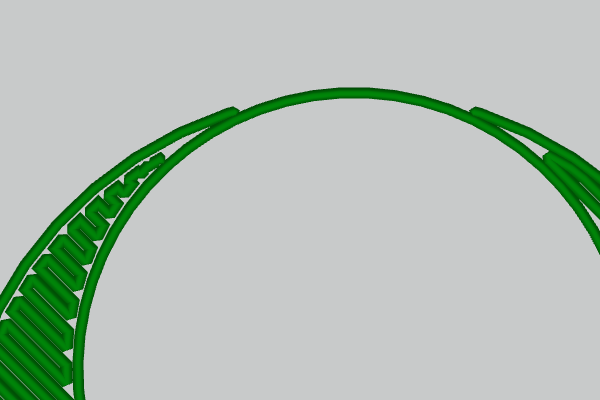 |
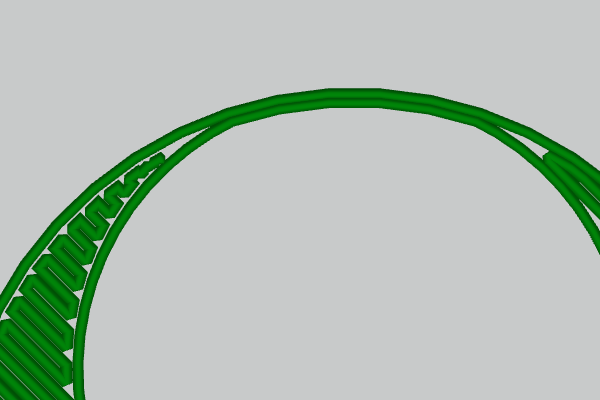 |
Relleno de ancho variable
Rellena regiones de un modelo en las que no cabe un contorno de ancho regular ni un patrón rasterizado. Se crea una trayectoria de herramienta a lo largo del centro de la región, cuyo ancho varía según sea necesario para llenar la región. Esto da como resultado un modelo más denso y más fuerte.
| Apagado | Encendido |
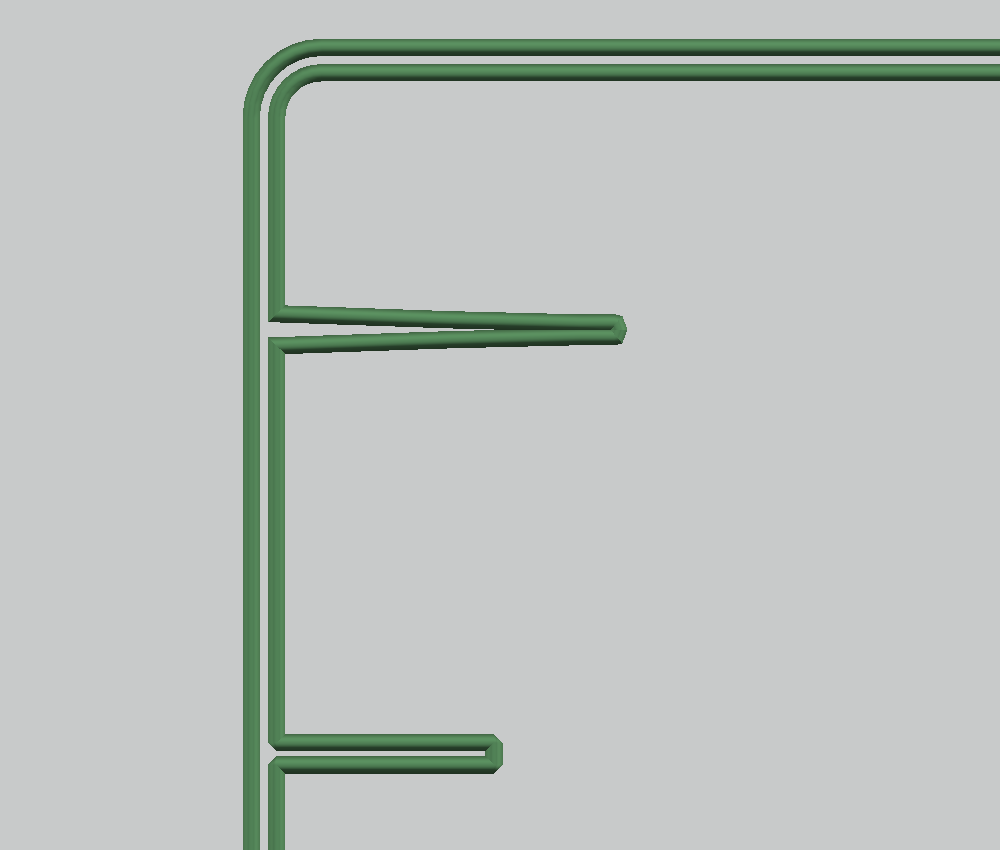 |
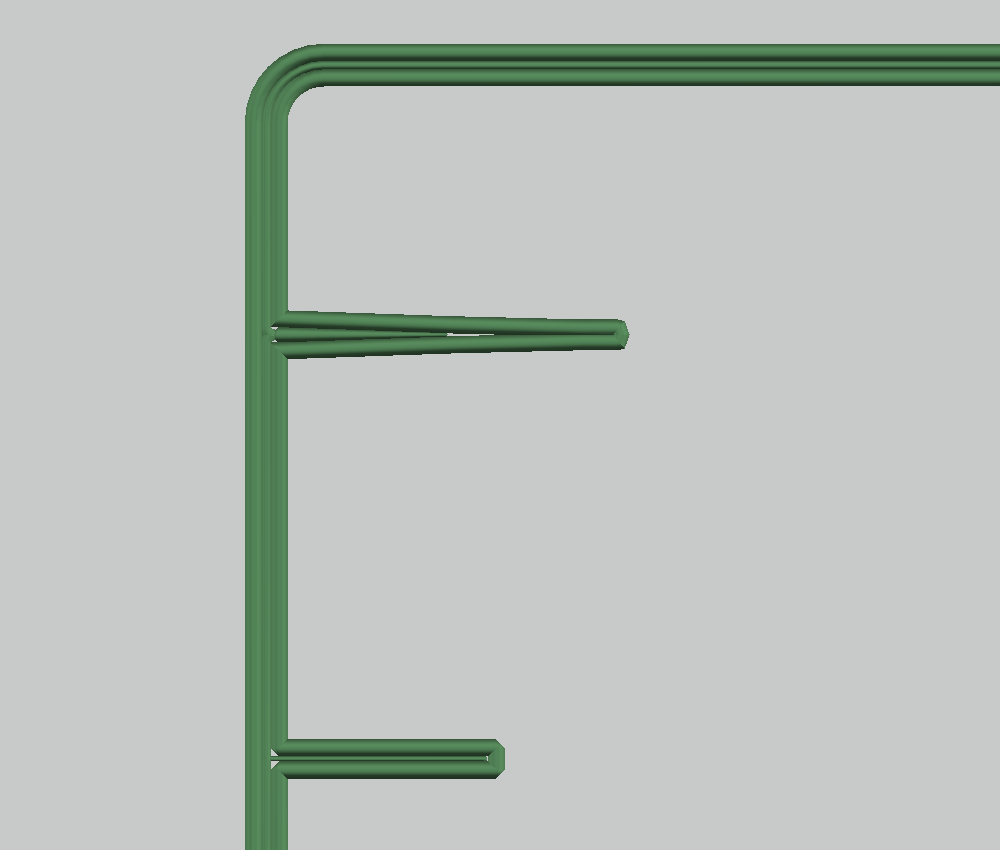 |
Modelo de envoltura
Encerrar un Grupo con Cuerpos Separados en una carcasa común. La carcasa añade resistencia cuando las uniones entre los cuerpos del grupo no están diseñadas para resistir cargas aplicadas. El modelo de envoltura está activado de manera predeterminada.
Combinaciones de materiales y altura de laminado (Stratasys F3300)
Se pueden imprimir hasta 3 materiales de modelo en una bandeja Stratasys F3300. Los materiales del modelo se muestran en el panel Configuración del modelo. El primer material enumerado es el material primario. Se asigna a todos los modelos agregados a una bandeja. Cuando hay materiales adicionales (secundarios) disponibles, se asignan seleccionando el modelo y luego seleccionando el material de modelo en el panel Configuración del modelo.
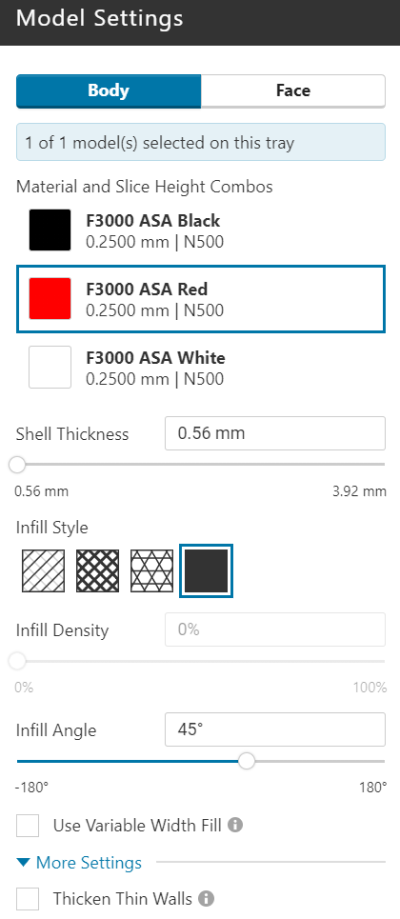
Relleno interior de doble altura
Los diferentes materiales para una bandeja deben tener la misma altura de corte. El mismo material puede tener dos alturas de corte diferentes utilizadas de una manera específica:
- La carcasa del modelo tiene una altura de corte de 0,2500 mm (0,0098 pulgadas).
- El relleno tiene una altura de corte de 0,5000 mm (0,0197 pulgadas).
- El relleno interior es sólido
Esta combinación de estructura de altura simple y relleno interior de doble altura no se admite para materiales diferentes.
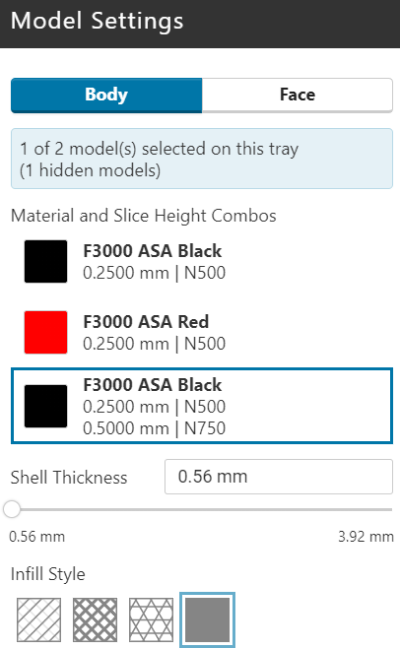
Asignación de materiales diferentes a los cuerpos de un grupo
Los grupos con cuerpos separados admiten configuraciones distintas para cada cuerpo. La habilidad se extiende a los materiales. Para ello:
- Seleccione el cuerpo en el grupo.
- Seleccione un material en el panel de configuración del modelo.
Nota
Al asignar diferentes materiales a los cuerpos de un grupo, confirme que la opción Ajustar modelo no esté marcada. Si se marca la opción Envolver modelo, todo el modelo quedará encerrado en una carcasa del material principal.
Configuración de cara
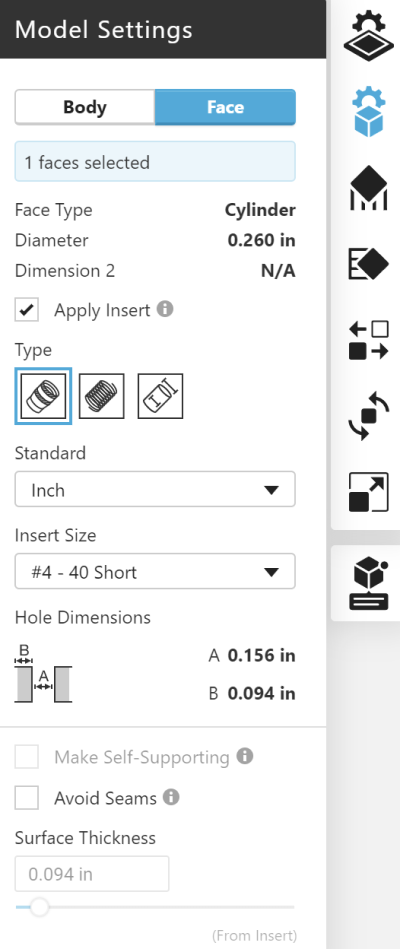
Según el tipo de archivo de los modelos seleccionados, es posible que pueda aplicar la configuración a las caras. La configuración de caras solo está disponible para los tipos de archivo que contienen geometría BREP. Los formatos de solo malla (.stl, .wrl, .obj y .3mf) no contienen geometría BREP precisa, por lo que la selección de caras no está disponible. Los formatos CAD nativos, como .sldprt, así como algunos formatos de intercambio como .stp y .igs, contienen geometría BREP, por lo que la selección de cuerpo y cara está disponible. Además, la configuración de cara no se puede aplicar a ensamblados desagrupados o grupos con el comportamiento Combinar cuerpos seleccionado.
Aplicar inserción
Debido a que no es recomendable imprimir en 3D un hilo, es posible que desee utilizar una inserción de metal después de que finalice la impresión. La función Aplicar inserción garantiza que la pieza impresa tenga las dimensiones de orificio adecuadas para recibirla. Seleccione un orificio (cara cilíndrica) y, a continuación, marque la casilla de verificación Aplicar inserción. Seleccione el tipo de inserto (cónico termofijado o Helicoil) y el tamaño, y las dimensiones de orificio recomendadas que se muestran se aplicarán a la selección.
Si las dimensiones del orificio no coinciden con la recomendación para su inserto, puede seleccionar Personalizado e ingresar sus propias dimensiones. Al hacer clic en "Guardar tamaño personalizado" se agregará a "Mi biblioteca". Si tiene muchas dimensiones de inserción para agregar, puede crear un archivo de biblioteca personalizado y agregarlo usando Archivo > Preferencias > FDM. El archivo debe ser un archivo de texto .JSON y tener el siguiente formato:
{
"version": "1.0",
"name": "Custom Library 1234",
"libraryType": "insert",
"entries": [
{
"version": "1.0",
"name": "MyInsert 1",
"type": "insert",
"content": {
"name": "MyInsert 1",
"diameter": 0.2,
"thickness": 0.2,
"units": "in"
}
},
{
"version": "1.0",
"name": "MyInsert 2",
"type": "insert",
"content": {
"name": "MyInsert 2",
"diameter": 0.4,
"thickness": 0.2,
"units": "in"
}
}
]
}
Convertir en autoportante
Si tiene orificios en su geometría que se imprimirán horizontalmente, esta característica los cambiará a forma de diamante para que no requieran material de soporte.
Evitar costuras
El inicio/final de una senda deja una marca llamada costura en una pieza impresa. Para evitar que las costuras queden en superficies clave, seleccione la superficie y marque la casilla de verificación Evitar costuras.
Espesor superficial
Es similar al control de grosor para cuerpos, pero se aplica a una cara en particular.
Configuraciones de soporte
Actualmente, no existen configuraciones de soporte avanzadas. Consulte la sección básica arriba.
Estabilizadores
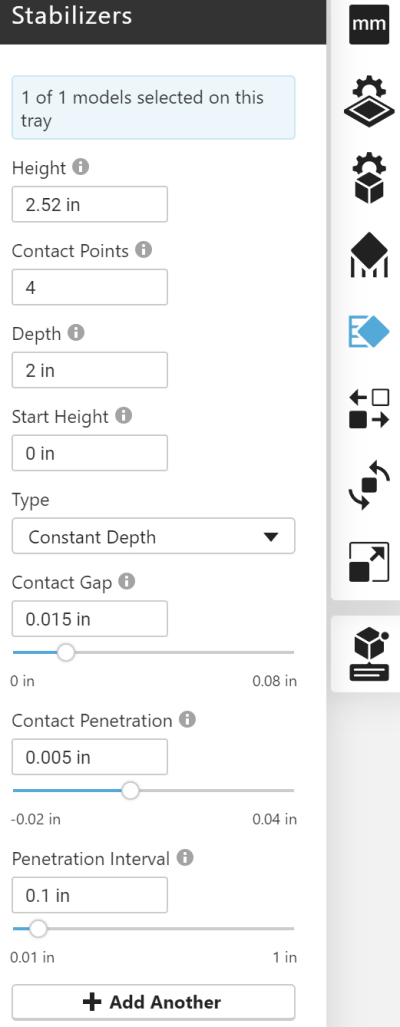
Los estabilizadores son estructuras de soporte que se utilizan para mejorar la calidad de impresión. En modelos altos y delgados que no generan soportes basados en el ángulo de autosuficiencia o estilo de soporte, los estabilizadores pueden proporcionar soporte lateral que minimiza la vibración y mantiene el modelo en posición vertical. Como alternativa para modelos largos y delgados, los estabilizadores sujetan el modelo a la bandeja o lámina de construcción, evitando que se curven.
Los estabilizadores son estructuras de torre fabricadas del material de modelo que se generan alrededor del exterior del modelo. Estos se adaptan a la forma del modelo y se ajustan cuando encuentran soportes, retrayéndose para evitar interferencias. Los puntos de contacto se extienden muy cerca de la superficie vertical del modelo y, a intervalos especificados, penetran en él. Estos puntos añaden estabilidad durante la impresión y se rompen una vez finalizada.
Para crear un Estabilizador, seleccione un modelo (conjunto, pieza multicuerpo, grupo o pieza) y, a continuación, seleccione el icono Estabilizador en la barra de herramientas. Los estabilizadores se definen para un modelo a la vez. Una vez seleccionado el icono Estabilizador, se analiza el modelo y se agrega un Estabilizador con la configuración predeterminada.
Configuración del estabilizador
Los siguientes parámetros definen el tamaño, la forma y la ubicación del estabilizador. Después de elegir la altura, es posible que desee cambiar a una vista de arriba hacia abajo con la perspectiva desactivada para configurar los demás parámetros en esta sección.
Altura
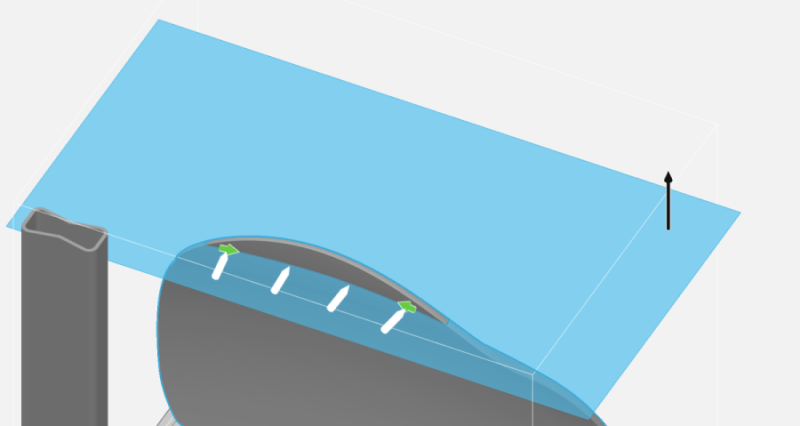
La altura del estabilizador está marcada por un plano azul con una flecha adjunta. Haga clic y arrastre la flecha para ajustar la altura del Estabilizador hacia arriba o hacia abajo o edite la configuración de Altura en el panel Estabilizador. La altura predeterminada es el 80% de la altura del modelo.
Curva de referencia
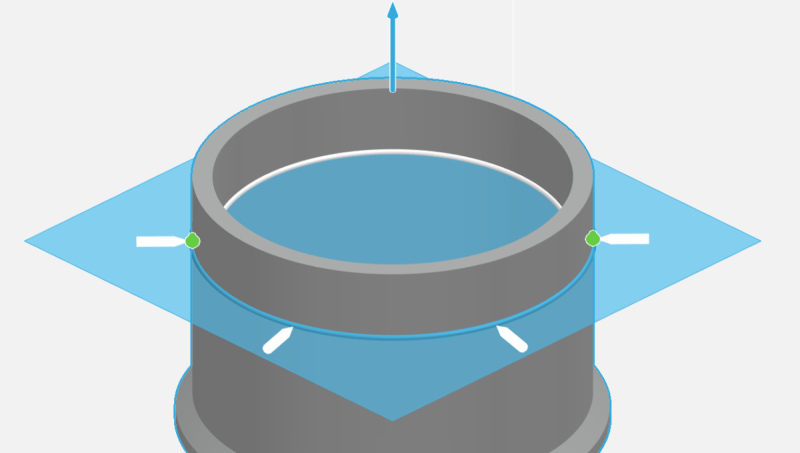
El plano de altura del estabilizador intersecta con el modelo, generando una o más curvas de bucle cerrado. Cuando solo hay un bucle, este se selecciona automáticamente y se muestra en azul. Cuando se crean varios bucles, uno se selecciona automáticamente y los bucles alternativos se muestran en blanco. Para seleccionar un bucle alternativo, haga clic en él.
Puntos de inicio y finalización
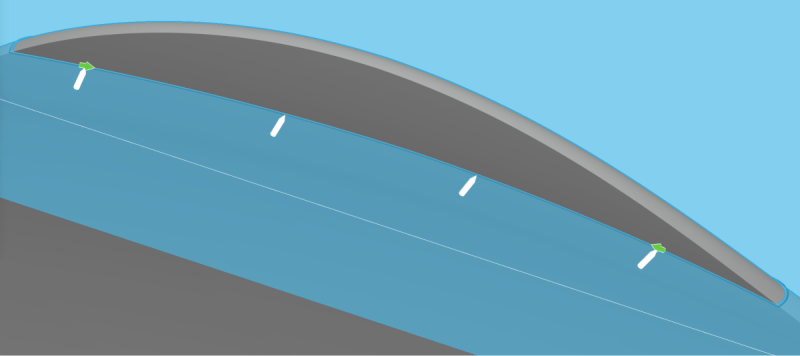
El estabilizador no rodea todo el modelo, sino que sostiene una sección del modelo que usted define. El inicio y el final del estabilizador se identifican mediante flechas verdes. El estabilizador se crea entre las dos flechas. Arrastre cualquiera de las flechas a lo largo de la curva para ajustar la ubicación de inicio o final del estabilizador.
Número de puntos de contacto
Introduzca el número de veces que el estabilizador entrará en contacto con el modelo (2 a 20 veces). Los puntos de contacto se muestran en la vista del modelo como pines blancos para el estabilizador que se está editando y pines grises para los estabilizadores que se han definido pero no se están editando.
Profundidad
La distancia máxima entre el contacto del estabilizador y su pared trasera medida a la altura del estabilizador.
Tipo
Los estabilizadores pueden ser de profundidad constante (opción predeterminada) o parte trasera plana. Para una profundidad constante, todos los contactos tienen aproximadamente la misma profundidad y la pared posterior se aproximará a la forma del modelo. Para Parte trasera plana, la pared trasera es una línea recta.
Configuración de puntos de contacto
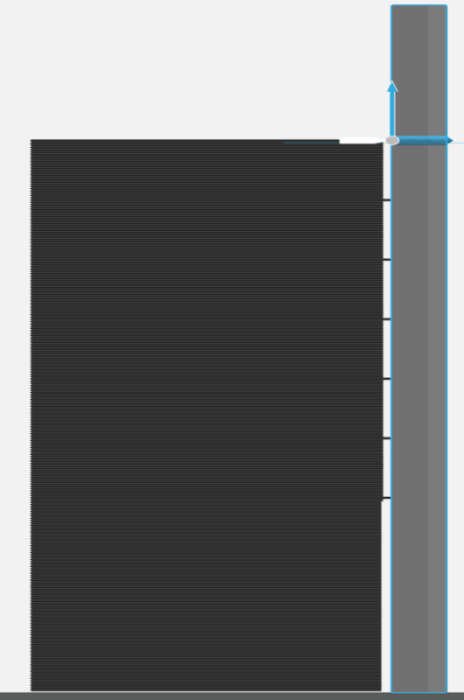
Los puntos de contacto definidos anteriormente en realidad no tocan el modelo en toda la altura del estabilizador. Normalmente, el estabilizador está muy cerca de la superficie del modelo sin tocarla, pero a ciertos intervalos regulares, el punto de contacto penetra la superficie, fijando el estabilizador al modelo. Los siguientes cuatro parámetros definen la frecuencia y profundidad de la penetración. Es posible que desee cambiar a una vista lateral antes de configurar estos parámetros.
Altura de inicio
La altura a la que los contactos del estabilizador comienzan a penetrar el modelo. De forma predeterminada, la altura de inicio es cero, lo que significa que la penetración se produce a intervalos a lo largo de toda la altura del modelo. En la imagen de arriba, se aumentó la altura de inicio, para que no haya penetración en la parte inferior del modelo.
Brecha de contacto
La distancia a la que un punto de contacto del estabilizador se separa del modelo cuando no penetra.
Penetración de contacto
La distancia máxima a la que un punto de contacto del estabilizador penetra en el modelo.
Intervalo de penetración
La distancia vertical entre los puntos de contacto que penetran en el modelo. Cuando un punto de contacto no penetra en el modelo, borra el modelo según la distancia de la Brecha de contacto.
| Brecha de contacto | Penetración de contacto |
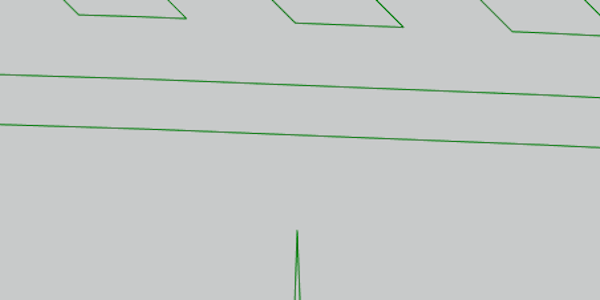 |
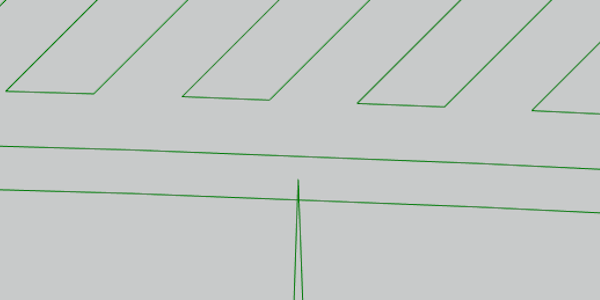 |
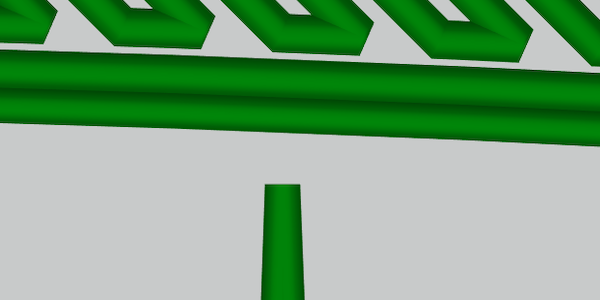 |
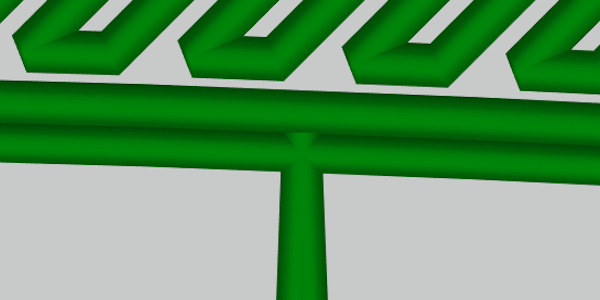 |
Manejo de estabilizadores
Después de agregar un estabilizador, puede agregar más al modelo seleccionado haciendo clic en “Agregar otro” o cerrar el panel. Cada estabilizador agrega una hoja a su modelo principal en el panel del proyecto. Para cambiar la definición de un estabilizador, haga doble clic en el estabilizador en el árbol o haga clic derecho y seleccione Editar estabilizador en el menú. Para eliminar uno o más estabilizadores, seleccione el estabilizador, haga clic con el botón derecho y seleccione Eliminar estabilizadores en el menú.
Anclajes
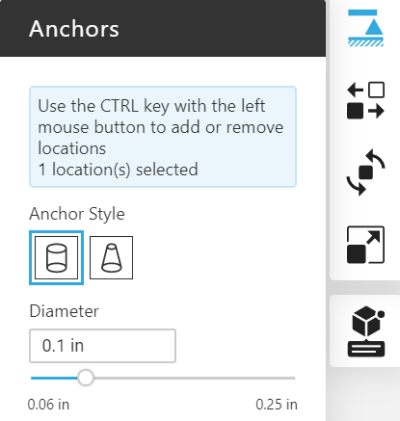
Los anclajes son estructuras de soporte que evitan que los modelos se curven a medida que se construyen. Construidos a partir de material de modelo, los anclajes sujetan la parte inferior de un modelo a la hoja de construcción o bandeja. No se genera una base de soporte ni otras estructuras de soporte para el anclaje, lo que garantiza una conexión segura entre el modelo y la lámina o bandeja de construcción. Los anclajes también se pueden usar para fijar las superficies del modelo orientadas hacia abajo u orientadas hacia arriba.
Para crear un anclaje, seleccione el icono de anclaje en la barra de herramientas. Se analizan los modelos en la bandeja y las superficies donde se puede colocar un anclaje se resaltan en azul.

Haga clic en una superficie azul para colocar un anclaje y seleccione el modelo para el anclaje. La ubicación del anclaje está marcada con una flecha verde y una vista previa de la forma del anclaje.
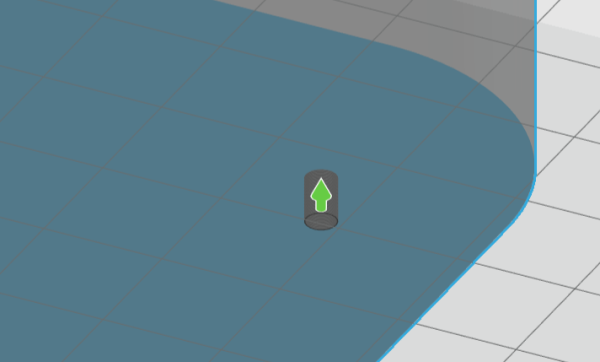
Configuración de anclajes
Después de colocar el primer anclaje, se activa el panel de anclaje. El usuario puede definir el estilo de anclaje y los diámetros.
Anclaje cilíndrico
Un anclaje cilíndrico es el estilo de anclaje predeterminado. Se define por un único diámetro. Deben usarse anclajes cilíndricos entre la superficie más inferior del modelo y la lámina o bandeja de construcción.
Anclaje cónico
Los anclajes cónicos se definen por un diámetro superior y un diámetro inferior. El diámetro inferior representa un diámetro máximo en la lámina o bandeja de construcción, incluso cuando el anclaje termina en otra superficie del modelo. La conicidad de un anclaje cónico también se cambia mediante las reglas de construcción aplicadas para crear una función de anclaje estable.
| Anclaje cilíndrico | Anclaje cónico |
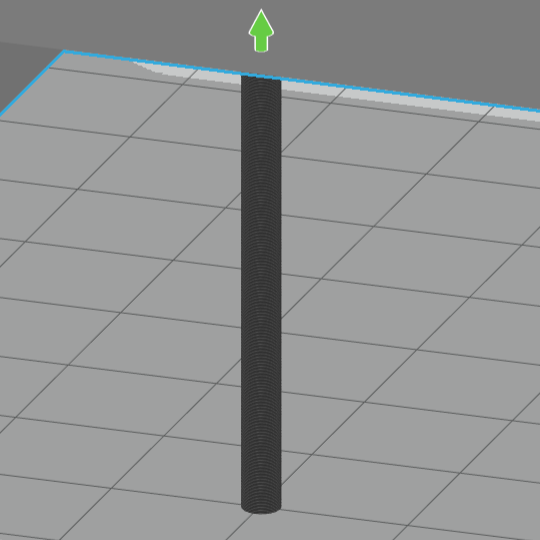 |
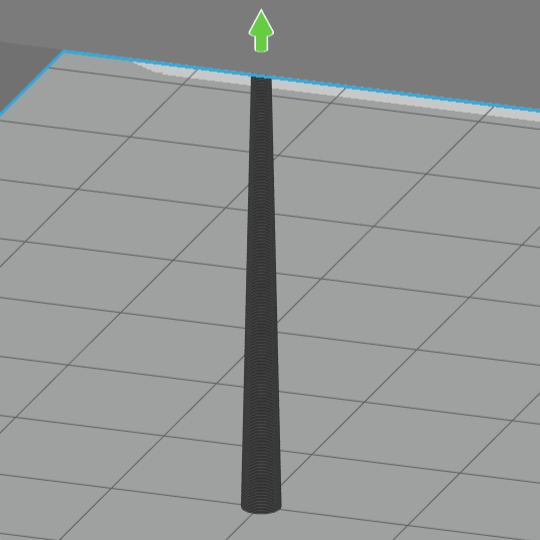 |
Conjuntos de anclajes
Se crea una nueva función de anclaje cada vez que hace clic en el modelo. Para crear un conjunto de anclajes, mantenga presionada la tecla CTRL en el teclado y seleccione otra ubicación. Los anclajes de un conjunto comparten un estilo y dimensiones. Mantenga presionada la tecla CTRL hasta que se agreguen más ubicaciones al conjunto. Suelte la tecla CTRL para crear un nuevo conjunto o para crear anclajes para otro modelo en la bandeja.
Para eliminar un ancla de un conjunto, mantenga presionada la tecla CTRL y seleccione un ancla existente. Repita esta acción para eliminar más anclas. Cuando se elimina el último anclaje del conjunto, la función de anclaje se elimina automáticamente.
Consejo: Para anclajes en la superficie más inferior de su modelo, oriente la bandeja hacia su vista inferior y use las líneas de cuadrícula para alinear mejor los anclajes.
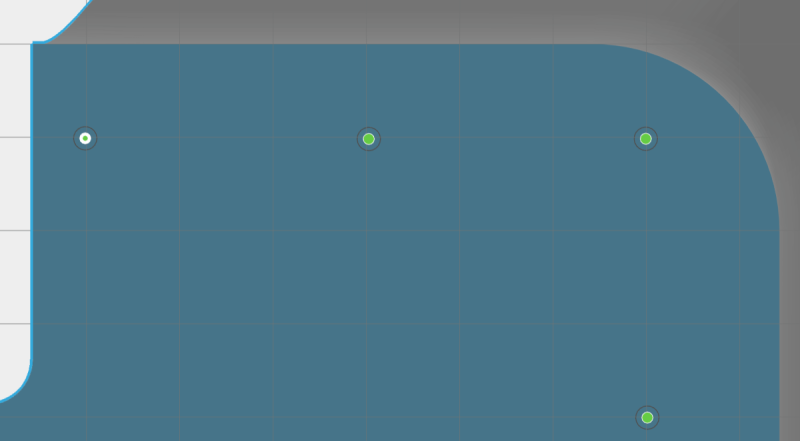
Administración de anclajes
Los anclajes y conjuntos de anclajes se agregan seleccionando una nueva ubicación. Cada anclaje agrega una hoja a su modelo principal en el panel del proyecto. Para cambiar la definición de un ancla, haga doble clic en el ancla en el árbol o haga clic derecho y seleccione Editar ancla en el menú. Para eliminar uno o más anclajes, seleccione el anclaje, haga clic con el botón derecho y seleccione Eliminar anclaje(s) en el menú.
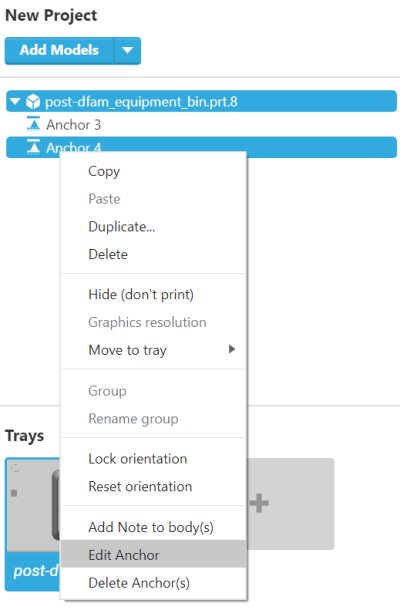
Otras acciones que se pueden aplicar a los modelos con anclajes son copiar/pegar, duplicar y girar sobre Z. Cualquier otro cambio de orientación invalidará el anclaje y lo eliminará automáticamente.
Selección del material de anclaje (Stratasys F3300)
La impresora Stratasys F3300 admite más de un material de modelo en una bandeja. Cuando se configuran varios materiales de modelo, se puede seleccionar el material utilizado para los soportes. Por defecto el material asignado al modelo es el material asignado a Modelo como soporte.